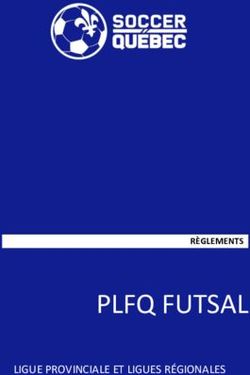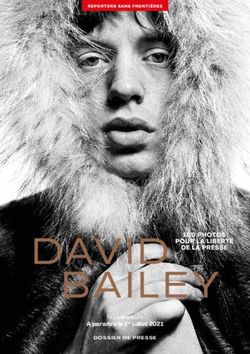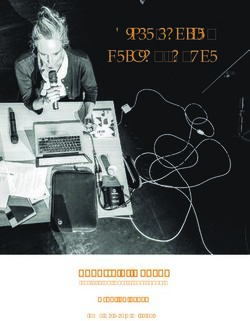Guide d'utilisation du Portail CHU de Québec - Université Laval/IDT - Conception : Ronald Maheux - Novembre 2016 - Version 4.2 - Centre de ...
←
→
Transcription du contenu de la page
Si votre navigateur ne rend pas la page correctement, lisez s'il vous plaît le contenu de la page ci-dessous
Guide d’utilisation du
Portail CHU de Québec - Université Laval/IDT
Conception : Ronald Maheux – Novembre 2016 – Version 4.2SOMMAIRE
INTRODUCTION
4 Introduction
5 Les critères d’admissibilité, processus d’utilisation et de commande
6 Téléchargement de fichiers utilitaires
6 Le contrôle de la qualité
6 Une seule livraison par commande
6 Vous avez oublié votre "Login" et mot de passe
7 Les délais et l’endroit de livraison de votre commande
8 Remarques importantes
8 L’adresse du portail CHU de Québec/IDT
9 Pour nous rejoindre ?
10 ANNULATION D’UNE COMMANDE – “Chatter” avec un représentant IDT
CRÉATION D’UN NOUVEAU COMPTE AU PORTAIL CHU DE QUÉBEC/IDT
12 Accéder au portail CHU de Québec/IDT
13 Comment entrer les informations, login et mot de passe ?
14 Fermer la session (Sign Out)
COMMENT PASSER UNE COMMANDE AU PORTAIL ?
15 Marche à suivre pour faire une commande par la méthode “Copier/Coller” avec Excel
16 Tableau des codes d'échelle et de purification
17 Accéder au portail (Sign In)
18 Page des commandes
19 Transférer les informations d'une commande
22 Modifications de la commande
23 Le panier d'achats
24 Page des adresses de facturation et de livraison
25 Page "Secure Checkout", étape finale
26 Confirmation de l’envoi de la commande
27 Endroit de livraison de votre commande
27 Comment annuler une commande ?
2COMMENT OBTENIR DE L’INFORMATION AU SUJET DE VOS COMMANDES ?
28 Accéder au Portail CHU de Québec/IDT
29 Accéder à l’historique de vos commandes
30 Description des renseignements sur une commande et les séquences
31 Comment faire le suivi de votre commande (FedEx)
32 Faire un suivi ou “tracking” de votre commande
33 Retard de livraison – Raisons possibles
34 Cheminement de votre commande, de Coralville (Iowa - USA) à Québec
COMMENT CONSULTER ET MODIFIER VOTRE COMPTE ?
35 Accéder au Portail CHU de Québec/IDT
36 Accéder à votre compte
37 Consulter ou modifier vos renseignements personnels
37 Consulter ou modifier votre “Login“ et mot de passe
38 Consulter ou modifier vos préférences d'utilisateur
3INTRODUCTION
Bienvenue au portail CHU de Québec - Université Laval/IDT
C’est avec plaisir que nous vous présentons ce guide d’utilisation du portail CHU de Québec/IDT
qui a pour but principal de vous indiquer en détail les différents processus d’inscription, de
commande et de suivi d’une commande plus une foule d’information pertinente.
Le Portail CHU de Québec/IDT, est un site web personnalisé par la compagnie IDT (Integrated DNA
technologies) pour les centres de recherche du CHU de Québec (CHUL – CRHDQ – CRSFA – CRHSS -
CRHEF), l’Université Laval et autres centres affiliés de Québec.
Par rapport au site régulier d’IDT, le portail a comme principaux avantages de faciliter le processus
de commande, de centraliser les livraisons au CHUL, d'utiliser la devise canadienne et de n’avoir
aucuns frais de livraison.
Nous vous suggérons de consulter régulièrement le site du service de synthèse d'ADN du CHU de
Québec à l'adresse :
http://services.crchudequebec.ca/services/syntheseadn/
4Les critères d’admissibilité,
processus d’inscription et de commande
Pour avoir accès au portail et commander des oligonucléotides, vous devez :
1- Être un membre du personnel en recherche du CRCHUL, du CRHDQ, du CRSFA, du CRHSS, du
CRHEF, de l’Université Laval ou d’une autre institution à Québec pourvu que vous possédiez un
budget de recherche du CHU de Québec ou la possibilité d’obtenir un bon de commande (PO -
Purchase Order) pour chacune des commandes.
2- Avoir un ordinateur PC ou MAC avec un fureteur pour accéder au WEB et le logiciel Excel.
À la première utilisation :
1- Se rendre au site du “Portail CHU de Québec/IDT“ à l’adresse :
https://www.idtdna.com/CRCHUQ et NON directement au site de la compagnie IDT.
2- Ouvrir un compte et définir un nom d’utilisateur et un mot de passe (voir page 11).
3- S’il y a lieu, faire votre première commande puis fermer la session (voir page 14).
4- Le gestionnaire vous fera parvenir un courriel pour obtenir des informations supplémentaires,
comme votre numéro de budget. Noter qu’il n’y a qu’un seul numéro de budget par compte et
il sera automatiquement attribué lors des autres commandes.
Par la suite et pour toutes les autres commandes :
1- Accéder au “portail CHU de Québec/IDT “ à l’adresse : https://www.idtdna.com/CRCHUQ et
NON directement au site de la compagnie IDT.
2- Ouvrir une session grâce à votre nom d’utilisateur et votre mot de passe,
3- Passer votre commande puis fermer la session (voir page 14).
5Téléchargement de fichiers utilitaires
Nous avons préparé pour vous toute une série de fichiers afin de vous informer et vous venir en
aide lors des commandes au portail. Entre autres, des utilitaires Excel pour la commande d’un ou
de plusieurs oligos et des bulletins techniques que vous pouvez les télécharger à l’adresse
suivante :
http://services.crchudequebec.ca/services/syntheseadn
Le contrôle de la qualité
Tous les oligonucléotides sont soumis à un contrôle de la qualité par spectrométrie de masse. Si un
ou plusieurs échantillons ne répondent pas aux critères élevés de qualité, ils seront
immédiatement resynthétisés. Cela impliquera un retard d’une journée de livraison, mais assurera
une excellente qualité des oligonucléotides.
Une seule livraison par commande
Notez que tous les oligos d’une commande sont toujours livrés dans une seule et même livraison.
Par exemple, il n’y aura pas de livraison séparée pour des oligos standards et des oligos purifiés
(délai d’une semaine) commandés en même temps.
Il est alors suggéré de faire des commandes séparées pour obtenir les oligos standards plus
rapidement. Comme il n'y a pas de frais de livraison, les commandes multiples sont sans
conséquence.
Vous avez oublié votre "Login" et mot de passe
Si vous avez oublié votre "Login" et mot de passe pour ouvrir une session, alors il suffit de faire
parvenir un courriel au gestionnaire du portail et il vous fournira ces renseignements.
6Les délais et l’endroit de livraison de votre commande
Le délai de livraison normal pour une commande avant 16H00 en semaine est d’environ 2 à 3 jours
ouvrables. Par exemple, pour une commande avant 16H00 le lundi, vous devriez avoir vos
oligonucléotides pour le mercredi ou le jeudi à la réception des marchandises du CHUL. Elle sera
dans une enveloppe identifiée à votre nom avec d’autres commandes dans un support au mur
prévu à cet effet (image de droite).
Réception des marchandises du CHUL
Noter que la réception des marchandises est ouverte du lundi au vendredi de 8H00 à 16H00, mais
fermée de midi à 13H00 de même que les jours fériés.
Vous pouvez suivre le cheminement de votre commande grâce au “Tracking” de la compagnie de
livraison inclus dans le courriel que le gestionnaire vous fait parvenir le matin de la journée de
votre livraison.
Pour les gens du CRHDQ, CRSFA, CRHEJ ou CRHSS, vos enveloppes seront livrées gratuitement la
journée même ou le lendemain par la messagerie interne du CHU de Québec.
Pour les autres institutions, vos enveloppes vous seront livrées gratuitement la journée même ou
le lendemain par MedExpress.
7Remarques importantes
- Afin de bénéficier de tous les avantages du portail, NE PAS ACCEDER DIRECTEMENT AU SITE WEB
DE LA COMPAGNIE IDT (www.idtdna.com), mais plutôt au site WEB du portail
(www.idtdna.com/CRCHUQ).
- Si vous possédez déjà un compte avec nom d’utilisateur et mot de passe au site régulier de la
compagnie IDT, CREER UN NOUVEAU COMPTE AU PORTAIL afin d’éviter un conflit dans
l’ouverture de la session et être assuré d’être connecté au bon endroit.
- Si vous avez déjà une entente par soumission avec la compagnie IDT, veuillez consulter le
représentant de la compagnie afin de définir les modalités d’un transfert vers le portail.
- Si vous avez oublié votre nom d’utilisateur ou votre mot de passe, envoyez un courriel au
gestionnaire du portail et il se fera un plaisir de vous les faire parvenir.
Voici la seule et unique adresse à considérer :
Site WEB du portail CHU de Québec-Université Laval/IDT
https://www.idtdna.com/CRCHUQ
8Pour nous rejoindre ?
Pour des questions concernant l’utilisation du portail, les améliorations du service,
les corrections de ce guide et les questions financières alors consulter :
Gestionnaire du portail
Ronald Maheux
Local : CHUL T2-52
Interne au CHUL : 42296 ou 46372
Externe : (418) 654-2296
Courriel :
ronald.maheux@crchudequebec.ulaval.ca
Pour des questions concernant les produits et services IDT ou des soumissions
pour des commandes particulières, alors consulter :
Représentant IDT Service à la clientèle d'IDT
aux USA
François Francoeur
Téléphone: 1 (800) 328-2661
Téléphone : (514) 831-8490 (en Anglais seulement)
Courriel : Courriel :
ffrancoeur@idtdna.com custcare@idtdna.com
9ANNULATION D’UNE COMMANDE
“Chatter” avec un représentant IDT
Vous pouvez obtenir de l’assistance technique (comme pour annuler une commande) directement
en posant votre question (en anglais seulement) à un représentant en ligne par “chat”.
Ce service est rapide et très efficace pour les questions relatives à votre commande ou aux
produits et services. Dans tous les cas, il est bon d‘avoir en votre possession le numéro de
commande (Sale Order number – SO#), qui est obligatoire pour les questions au sujet de votre
commande, surtout pour faire une annulation. Vous avez obtenu ce numéro par courriel de la
compagnie lors de votre commande. Il est aussi disponible dans l’historique de vos commandes.
Accéder au portail sous votre compte puis pour démarrer le “Chat" :
1- Cliquer sur (Get Help) puis sur (Chat Now)
2- Compléter les informations qui vous concernent ainsi que votre numéro de commande (IDT
Sales Order)
3- Choisir un sujet de discussion (I want information about my order, ...)
4- Cliquez ensuite sur (Chat) puis demander simplement d'annuler votre commande
10Une fois en ligne vous pouvez demander l'annulation de la commande. En tout temps, vous
pouvez terminer votre conversation en cliquant sur le bouton de fermeture de la fenêtre de
conversation.
Il est impératif de faire l’annulation d’une commande le plus rapidement possible, la journée
même avant 16h00, car les séquences seront synthétisées durant la nuit. La procédure par “Chat”
est préférable au courriel ou par téléphone, car il y a une action immédiate.
Il est inutile d’appeler le gestionnaire ou d’appeler le représentant de la compagnie pour annuler
ou modifier une commande, car nous devrons utiliser le même processus.
11CRÉATION D’UN NOUVEAU COMPTE AU
PORTAIL CHU DE QUÉBEC/IDT
Aller à l’adresse suivante : https://www.idtdna.com/CRCHUQ
pour obtenir la page d’accueil du portail :
Cliquer sur (Set up new Account)
12La page d’information du compte
Inscrire un “Login Name“ ou “User Name“ et un “Password“ qui vous servira plus tard lors de
l’ouverture d’une session. Compléter tous les champs obligatoires, puis cliquer sur (Save).
NOTES IMPORTANTES
PASSWORD : Si possible, utiliser un mot de passe simple de 5 à 10 caractères constitués
uniquement de lettres et de chiffres sans accent ni symbole. Si un “Login Name” existe déjà, vous
serez appelé à en formuler un nouveau.
PI First and last name : Ici “PI“ signifie “Primary Investigator“ ce qui correspond au chercheur
pour qui vous travaillez. Si vous êtes un chercheur, réinscrivez votre nom.
Nous pouvons vous fournir votre “Login/User Name” et votre “Password” en tout temps, juste à
consulter le gestionnaire par courriel.
13Page des commandes (Order Menu) du Portail CHU de Québec /IDT
Vous pouvez dès maintenant passer une commande, cependant afin de vous faciliter la tâche,
nous vous suggérons de télécharger (voir page 6) l’utilitaire Excel “TRANSFERT_OLIGOS.XLS” qui
va vous permettre de transférer facilement une ou plusieurs séquences vers le portail, voir
l’exemple à partir de la page suivante.
Fermer la session (Sign Out)
Comme votre session est présentement ouverte, il est EXTREMEMENT IMPORTANT, lorsque vous
aurez terminé, de cliquer sur (Sign Out) afin de ne pas laisser la session ouverte pour quelqu’un
d’autre qui pourrait utiliser votre compte, surtout si vous travaillez sur un ordinateur en
commun.
14COMMENT FAIRE UNE COMMANDE ?
Pour faire une commande, vous devez avoir une session ouverte à votre compte au portail. Pour
ceux ou celles qui n'ont pas de compte, veuillez consulter la section "Création d’un nouveau
compte au portail CHU de Québec/IDT" à la page 12 pour savoir comment créer un nouveau
compte.
Il existe plusieurs façons de commander des oligos sur le site IDT, mais celle qui est la plus simple
et la plus rapide, consiste à transférer les informations d’une feuille Excel vers le portail par
“Copier/coller“. À cet effet, le centre de téléchargement (voir page 6) contient le fichier Excel
“TRANSFERT_OLIGOS.XLSX“ qui est une feuille Excel déjà configurée pour cette tâche.
Voici un exemple d’une commande de 2 séquences :
En tout premier lieu, ouvrir le fichier “TRANSFERT_OLIGOS.XLSX“ et lire les instructions dans
l'encadré. En bref, vous devez procéder de la façon suivante :
1- Inscrire une description unique pour chaque séquence dans la colonne B à partir de la ligne 27.
Il est essentiel d'inscrire des descriptions différentes pour les oligos dans la première colonne,
sinon il y aura un message d'erreur.
2- Inscrire votre séquence en minuscules ou majuscules, idéalement sans espace ni tiret dans la
colonne C.
3- Inscrire le code de l'échelle de synthèse désiré en se basant sur le tableau de la page suivante
(Code échelle) dans la colonne D.
4- Inscrire le code du type de purification désiré en se basant sur le tableau de la page suivante
(Code Purification) dans la colonne E.
Voici les informations pour notre exemple :
15Pour l'échelle de synthèse (colonne D) et de type de purification (Colonne E), vous devez entrer le
code exact comme l'indique le tableau suivant :
Code Échelle Pour l'échelle
25nm 25 nmole
100nm 100 nmole
250nm 250 nmole
1um 1 µmole
5um 5 µmole
10um 10 µmole
4nmU 4 nmole Ultramer
20nmU 20 nmole Ultramer
PU PAGE Ultramer
25nmS 25 nmole Sameday
Code Purification Pour la purification
STD Standard
PAGE PAGE
HPLC HPLC
IEHPLC IE HPLC
RNASE RNase free HPLC
DUALHPLC Dual HPLC
PAGEHPLC Dual PAGE HPLC
5- Sélectionner les cellules contenant les informations des colonnes B à E à partir de B30 et au
menu, choisir “Édition - Copier/Copy“ comme l’indique l’exemple ci-dessous :
Vous avez maintenant tous les renseignements en mémoire pour le transfert dans le menu des
commandes au portail IDT.
16Aller maintenant au portail et ouvrir une session en cliquant sur l’adresse suivante :
https://www.idtdna.com/CRCHUQ
Inscrire votre “UserName ou Login Name” et votre “Password” puis cliquer sur (Sign In) pour
ouvrir une session de travail. Si vous avez oublié ces renseignements, nous pouvons vous les
fournir en tout temps, juste à en faire la demande par courriel au gestionnaire.
Par mesure de sécurité, NE JAMAIS COCHER L’OPION “Remember me on this computer“ surtout
si vous partagez l’ordinateur avec plusieurs personnes.
Cliquez finalement sur (Sign In) pour accéder à la page d'accueil du portail.
17Vous arrivez ensuite à la page "Order Menu" du Portail IDT
Il est impératif de voir le logo du CHU de Québec, cela confirme que vous êtes bien sur le portail.
Si ce n'est pas le cas, vous devez faire un "Sign Out" et bien vérifier votre "Login" avant d'ouvrir
une nouvelle session.
Dans “Custom Synthesis”, cliquer sur “Custon DNA Oligos” pour obtenir :
18La page de commande des oligos
C'est ici que vous pouvez entrer manuellement les renseignements de vos séquences, comme cet
exercice est long et fastidieux, nous vous suggérons plutôt de prendre la méthode du copier/coller
d'Excel.
Si vous désirez de l'information pour savoir comment compléter le formulaire de commande, je
vous suggère de visionner le vidéo des nouvelles fonctionnalités sous “Watch a video demo...“
dans la section “Need Assistance?“. Également, si vous désirez ajouter un champ d'annotation à
vos séquences, veuillez suivre les instructions sous “See changes to sequence “notes“ field“ dans
cette même section.
Afin de savoir comment inscrire les séquences particulières, la section “Base Notations“ vous
donnera tous les renseignements nécessaires.
Finalement, vous pouvez consulter des bulletins techniques sous la rubrique “Yields Technical
Bulletin“.
Pour faire le transfert de vos informations provenant du fichier Excel, cliquez sur le bouton (Bulk
Input) pour obtenir :
19La fenêtre de transfert des informations de votre commande
Coller ici
Assurez-vous que le “Choose a delimiter“ soit sur “Tab/Excel“ puis cliquer dans le cadre blanc et
au menu faire “Édition/coller“ pour transférer toutes les séquences et les informations provenant
du fichier “TRANSFERT_OLIGOS.XLS” de la page 15. On note également que les tarifs sont inscrits
pour les purifications, mais peuvent être différents au moment de faire votre commande.
Après avoir copié les informations (Edition - Coller/Paste) dans le coin en haut et à gauche on
obtient :
20La fenêtre de transfert des informations de votre commande
Si le transfert a bien fonctionné, cliquez sur (Update) puis fermer la fenêtre (X). Vous retournerez
alors à la page de commande des oligos.
21Retour à la page de commande des oligos
Cocher "Select All" ou un oligo en particulier puis si vous désirez modifier un ou plusieurs
paramètres, il suffit de cliquer sur (Actions: Edit) afin de faire toutes les modifications nécessaires.
On vérifie si tout est conforme, comme c'est le cas pour notre exemple, on clique sur (Add to
Order) pour obtenir le panier d'achats.
22Le panier d'achats
Même ici il est très facile de modifier n’importe quel paramètre (Actions), d'enlever un ou
plusieurs oligos (Delete Selected) ou d'ajouter la commande à une liste (Add to Wish list).
Vérifier les montants (Subtotal) de la commande, il ne devrait pas y avoir de frais de transport
(S&H) ni de taxes (Tax). Les taxes (5%) seront ajoutées par la suite lors de la facturation
périodique. En réalité, prévoir que le montant final sera le montant total plus 5%, c'est ce montant
qu'il faut prévoir lors de la demande d'un bon de commande.
Pour notre exemple on aura $13.46 + 5% ($0.67) pour un montant final de $14.13.
Si tout est conforme, on clique sur le bouton (Checkout) pour obtenir la page suivante :
23Page des adresses de facturation et de livraison
Voici les adresses de livraison (shipping) et de facturation (Billing). En fait, il n’est pas possible de
modifier ces champs.
À la section "Delivey Preference", l'option "Ship order when complete" est cochée par défaut.
Cela signifie que la livraison se fera en un seul envoi lorsque toutes les séquences seront
synthétisées.
Par contre, à la section "Documentation", il est important de cocher “Paper Spec Sheet” afin
d’obtenir le rapport papier qui accompagnera l’oligo dans l’enveloppe de livraison. Cette option
est cochée par défaut.
Si on vous demande de compléter les adresses de livraison et de facturation, cela indique que
vous n’êtes pas sur le site du portail, mais sur le site d’IDT, dans ce cas vous devez faire un "Sign
Out" et recommencer la procédure de commande et vous assurer de bien accéder au portail à
l’adresse : www.idtdna.com/CRCHUQ.
Pour poursuivre, cliquez sur (Continue).
24La page “Secure Checkout“
Notez que le champ “Budget number:” est réservé uniquement pour l’inscription du bon de
commande (Ex : PO876543). Le bon de commande ou "PO" est requis lorsque vous n’avez pas de
numéro de budget du CHU de Québec. Ce numéro doit être différent pour chaque commande. Ne
pas oublier d'inscrire “PO” en préfixe du numéro.
Pour obtenir rapidement un numéro de bon de commande (PO), vous devez vous rendre sur
l’intranet de l’Université Laval sous “DTI Infra PeopleSoft” puis rechercher les informations
suivantes :
Fournisseur #1000075295,
Emplacement #000029,
Description : Service de synthèse d’ADN, 2705 boul Laurier, bureauTR31
Vous pouvez maintenant envoyer votre commande en cliquant sur le bouton (Submit Order).
MAIS ATTENTION
Le bouton (Submit Order) est l'ÉTAPE FINALE DE LA COMMANDE et il ne sera
plus possible de revenir en arrière pour apporter des modifications.
25La page de confirmation de la commande
Voici la page de confirmation de votre commande avec l’inscription : “Your order has been
completed“. À partir d’ici vous pouvez donc refaire une autre commande en cliquant sur (Order
More), revenir à la page principale en cliquant sur (Return Home) ou simplement quitter le portail
en cliquant sur (Logout). Nous vous suggérons d’imprimer cette page (Print) et de la conserver
dans vos dossiers comme preuve d’achat.
Noter que vous obtiendrez votre numéro de commande par courriel sous peu. Ce numéro est
essentiel pour obtenir de l’assistance technique, faire un suivi ou annuler votre commande.
Comme votre session est présentement ouverte, il est EXTREMEMENT IMPORTANT, lorsque vous
aurez terminé, de cliquer sur (Sign Out) afin de ne pas laisser la session ouverte pour quelqu’un
d’autre qui pourrait utiliser votre compte, surtout si vous travaillez sur un ordinateur en
commun.
26Endroit de livraison de votre commande
Le matin du jour de livraison de votre commande, vous recevrez un courriel de la part du
gestionnaire avec le numéro de “Tracking” de la compagnie de livraison FedEx. Lorsque vous
verrez la mention “Delivered”, alors vous rendre à la réception des marchandises du CHUL. Elle
sera dans une enveloppe identifiée à votre nom dans un support métallique prévu à cet effet. Pour
les gens hors CHUL, vos enveloppes vous seront livrées gratuitement le jour même ou le
lendemain par la messagerie interne ou MedExpress.
Exemple du courriel de livraison :
Comment annuler une commande ?
Vous pouvez annuler une commande par “Chat” (voir page 10) ou par téléphone à la compagnie
directement. Dans tous les cas, il faut fournir le numéro de commande d’IDT, mais il faut le faire
avant 16h00 le jour même, car les oligos sont synthétisés durant la nuit suivante et une annulation
devient difficile à obtenir. Si possible ne pas utiliser le courriel.
27COMMENT OBTENIR DE L’INFORMATION AU SUJET DE VOS COMMANDES ?
Pour faire un suivi ou obtenir des informations sur une commande passée, vous devez avoir une
session ouverte au portail CHU de Québec/IDT en cliquant sur l’adresse suivante :
https://www.idtdna.com/CRCHUQ
Inscrire votre “UserName ou Login Name” et votre “Password” puis cliquer sur (Sign In) pour
ouvrir une session de travail. Si vous avez oublié ces renseignements, nous pouvons vous les
fournir en tout temps, juste à en faire la demande par courriel au gestionnaire.
Par mesure de sécurité, NE JAMAIS COCHER L’OPION “Remember me on this computer“ surtout
si vous partagez l’ordinateur avec plusieurs personnes.
Cliquez finalement sur (Sign In) pour accéder à la page d'accueil du portail.
28Voici la page d'accueil du Portail CHU de Québec-Université Laval/IDT
Il y a deux façons de consulter l'historique de vos commandes. La première consiste à consulter la
section "Order History" de la page des produits et services. Cliquez sur "View" pour obtenir les
informations d'une commande en particulier. La seconde méthode est de choisir "Order History"
au menu de votre nom.
Dans les deux cas, nous obtenons la liste des commandes :
On peut raffiner notre recherche en sélectionnant divers critères, puis en cliquant sur le numéro
de la commande, ici 5647861, on obtient les détails pour cette commande :
29Voici la page de l'historique détaillé de votre commande
Voici une foule de renseignements au sujet de cette commande.
1- La liste de tous les oligos avec le nom, le type de purification, la longueur, la séquence et les
documents spécifiques à cet oligo.
2- Le statut de la livraison : “Shipped“ si envoyée.
3- Un fichier Excel contenant toutes les informations de chaque séquence (QC ou COA). Il suffit de
cliquer sur l'icône pour obtenir le téléchargement.
4- On peut facilement commander à nouveau une ou plusieurs séquences en cochant puis en
cliquant sur le bouton (Add Selected Items to Order)
Comme votre session est présentement ouverte, il est EXTREMEMENT IMPORTANT, lorsque vous
aurez terminé, de cliquer sur (Sign Out) afin de ne pas laisser la session ouverte pour quelqu’un
d’autre qui pourrait utiliser votre compte, surtout si vous travaillez sur un ordinateur en
commun.
30COMMENT FAIRE LE SUIVI DE VOTRE COMMANDE ?
Le matin du jour de livraison de votre commande, vous recevrez un courriel de la part du
gestionnaire avec le numéro de “Tracking” de la compagnie de livraison FedEx. Si vous cliquez sur
ce numéro, vous allez obtenir la page de suivi FedEx de votre commande :
Page de la compagnie FedEx pour le suivi de votre commande (Tracking)
Comme on peut le constater, la livraison #62593345263 a un statut de “Delivered“ et à 11:31 était
à l’entrepôt de FedEx à Québec (At local FedEx facility). L’heure de livraison est 12:56, vous
pouvez alors cueillir votre enveloppe à la réception des marchandises du CHUL dans le support
métallique prévu à cet effet.
Pour les gens hors CHUL, vos enveloppes seront livrées gratuitement la journée même ou le
lendemain par la messagerie interne du CHU de Québec ou par MedExpress.
31Retard de livraison – Raisons possibles
Il arrive à l’occasion que votre commande soit en retard d’un ou deux jours de plus que le délai
normal, cela est principalement dû au mauvais temps, à une inspection douanière aléatoire ou à
un jour férié américain.
Lorsque vous constatez un retard de livraison, n’hésitez pas à consulter le suivi (tracking) de la
compagnie FedEx afin de savoir la raison de ce retard. L’adresse du suivi de votre commande est
inscrite dans le courriel que vous recevez le jour prévu de la livraison.
Voici un exemple d'une livraison retardée :
Dans notre exemple, afin d’identifier la raison du retard, on note comme “Activity” le terme
“Adverse weather conditions” pour le mauvais temps et le terme “Registered with Clearing
Agency” pour une inspection douanière canadienne aléatoire à Lachine (environ 2 fois par mois).
Heureusement ici, ces deux conditions n’ont pas occasionné de délais supplémentaires avec une
arrivée des commandes à l’entrepôt de FedEx à Québec à 10:27, cette compagnie aura le reste de
la journée pour la livraison au CHUL.
32Cheminement de votre commande depuis le lieu de fabrication (Coralville) jusqu'à Québec
Tous les jours, les commandes partent de Coralville en Iowa ou est situé le quartier général et
l’usine de fabrication de vos oligos pour se rendre à Cedar Rapids puis à Louiseville au Kentucky
ou Indianapolis en Indiana, vers le Canada à Mirabel pour passer les douanes canadiennes puis à
de là vers Québec au le centre de distribution FedEx.
Une livraison normale débute le matin vers 8h00 de Coralville pour une arrivée au centre FedEx de
Québec vers 11h30 et une livraison finale au CHUL vers 13h00.
Comme vous pouvez le constater, votre commande fait du chemin avant d’arriver à votre
laboratoire.
33COMMENT CONSULTER OU MODIFIER LES INFORMATIONS DE VOTRE COMPTE ?
Pour consulter ou modifier certains renseignements que vous avez fournis lors de votre inscription
au portail. En tout premier lieu, vous devez avoir une session ouverte au portail CHU de Québec-
Université Laval/IDT en cliquant sur l’adresse suivante :
https://www.idtdna.com/CRCHUQ
Inscrire votre “UserName ou Login Name” et votre “Password” puis cliquer sur (Sign In) pour
ouvrir une session de travail. Si vous avez oublié ces renseignements, nous pouvons vous les
fournir en tout temps, juste à en faire la demande par courriel au gestionnaire.
Par mesure de sécurité, NE JAMAIS COCHER L’OPION “Remember me on this computer“ surtout
si vous partagez l’ordinateur avec plusieurs personnes.
Cliquez finalement sur (Sign In) pour accéder à la page d'accueil du portail.
34Voici la page d'accueil du Portail CHU de Québec/IDT
Vous devez cliquer sur “My Account“ pour obtenir la page suivante :
Vous pouvez faire des modifications de certains de vos renseignements personnels, mais pas tous.
En effet, en raison de contraintes informatiques dans la gestion du site, certains renseignements
ne peuvent être modifiés, par exemple les adresses de facturation et de livraison, votre nom, etc.).
Ici les sections “Edit Personal Information, Edit Login Information et Edit User Preferences“ sont
pertinentes. Vous pouvez également consulter votre historique de commande sous “Order
History“. Les adresses de facturation et livraison ne peuvent être modifiées.
35Modifications des renseignements personnels (Edit Personnal Information)
Vous pouvez modifier le courriel et le nom du “Primary Investigator“ soit le chercheur avec qui
vous collaborez, mais pas vos noms et prénoms. Une fois complété, veuillez cliquer sur (Save).
Modifications de votre login et mot de passe (Edit Login Information)
Vous pouvez modifier votre “Login“ et définir un nouveau mot de passe. Une fois complété,
veuillez cliquer sur (Submit).
36Modifications des préférences de l'utilisateur (Edit User Preferences)
Vous pouvez personnaliser les options de vos commandes. Toutefois nous vous conseillons de
conserver les choix par défaut. Une fois complété, veuillez cliquer sur (Save Options).
Bonnes synthèses ! ! !
Conception : Ronald Maheux - Novembre 2016 - Version 4.2
37Vous pouvez aussi lire